课程 10 - 图片导入导出
图片导入导出在无限画布中是一个非常重要的功能,通过图片产物可以和其他工具打通。因此虽然目前我们的画布绘制能力还很有限,但不妨提前考虑和图片相关的问题。在这节课中你将学习到以下内容:
- 将画布内容导出成 PNG,JPEG 和 SVG 格式的图片
- 在画布中渲染图片
- 拓展 SVG 的能力,以
stroke-alignment为例
将画布内容导出成图片
首先我们来看如何将画布内容导出成图片。Export from Figma 一文介绍了在 Figma 中如何通过切片工具将画布内容导出成包括 PNG 在内的多种格式图片。
一些基于 Canvas2D 实现的图表库也提供了保存内容到图片的功能,下图来自 Highcharts,可以看到也提供了多种格式图片的导出功能,点击后会立刻触发浏览器的下载行为:
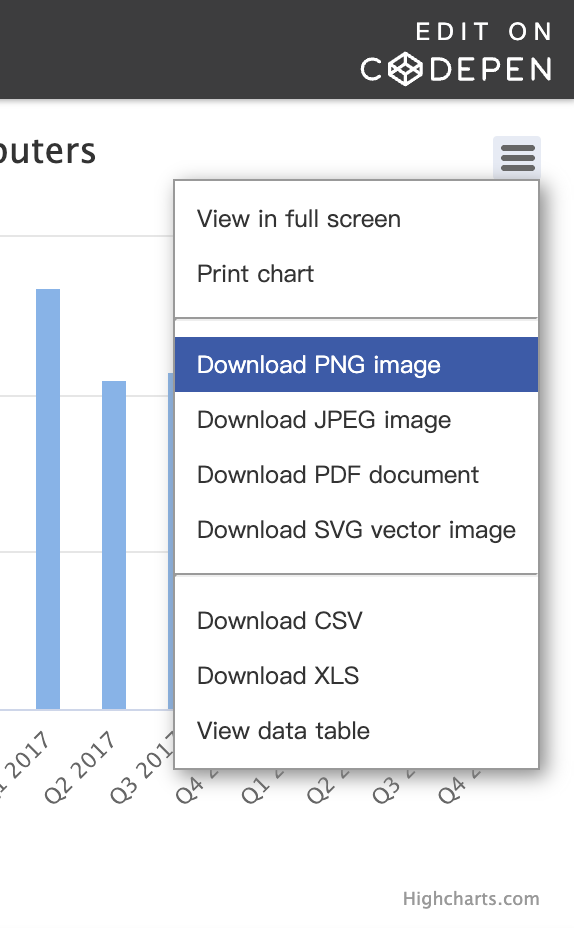
我们希望实现如下导出功能:
- 支持多种图片格式:PNG,JPEG 和 SVG
- 支持指定裁剪区域
- 支持选择是否包含网格
为此我们为这个图片导出器设计如下的使用方式:
// 创建导出器
const exporter = new ImageExporter({
canvas, // 传入画布
});
// 获取导出图片对应的 DataURL
const canvas = await exporter.toCanvas(); // HTMLCanvasElement
const dataURL = canvas.toDataURL(); // data:...
// 触发浏览器下载
exporter.downloadImage({
dataURL,
name: 'my-file',
});但针对不同格式的图片略有差别,下面我们先介绍 PNG / JPEG 格式图片的导出方式。
导出 PNG / JPEG
HTMLCanvasElement.toDataURL() 可以获取画布内容对应的图片 DataURI,通过 type 参数可以指定图片格式,支持 PNG / JPEG 和 WebP。
var canvas = document.getElementById('canvas');
var dataURL = canvas.toDataURL(); // 默认为 PNG
console.log(dataURL);
// "data:image/png;base64,iVBORw0KGgoAAAANSUhEUgAAAAUAAAAFCAYAAACNby
// blAAAADElEQVQImWNgoBMAAABpAAFEI8ARAAAAAElFTkSuQmCC"因此我们为图片导出器增加一个 toCanvas 方法。该方法用以将指定区域的画布内容绘制到额外的 HTMLCanvasElement 中,随后可以根据需要进一步加工,例如添加背景色、水印等。完整方法签名如下,值得注意的是该方法为异步,稍后我们会介绍原因:
toCanvas(options: Partial<CanvasOptions> = {}): Promise<HTMLCanvasElement>;
interface CanvasOptions {
grid: boolean;
clippingRegion: Rectangle;
beforeDrawImage: (context: CanvasRenderingContext2D) => void;
afterDrawImage: (context: CanvasRenderingContext2D) => void;
}各配置项含义如下:
grid是否包含网格clippingRegion画布裁剪区域,用矩形表示beforeDrawImage在绘制画布内容前调用,适合绘制背景颜色afterDrawImage在绘制画布内容后调用,适合绘制水印
完整的使用示例如下:
const canvas = await exporter.toCanvas({
// 指定导出画布区域
clippingRegion: new Rectangle(
clippingRegionX,
clippingRegionY,
clippingRegionWidth,
clippingRegionHeight,
),
beforeDrawImage: (context) => {
// 绘制背景色
context.fillStyle = backgroundColor;
context.fillRect(0, 0, clippingRegionWidth, clippingRegionHeight);
},
afterDrawImage: (context) => {
// 绘制水印
context.font = '24px Times New Roman';
context.fillStyle = '#FFC82C';
context.fillText('Watermark', 20, 20);
},
});我们在画布右上角放置了导出图片下拉菜单,如果对组件感兴趣可以参考:使用 Lit 和 Shoelace 开发 Web UI。
$icCanvas = call(() => {
return document.createElement('ic-canvas-lesson10');
});call(() => {
const { Canvas, Circle } = Lesson10;
const stats = new Stats();
stats.showPanel(0);
const $stats = stats.dom;
$stats.style.position = 'absolute';
$stats.style.left = '0px';
$stats.style.top = '0px';
$icCanvas.parentElement.style.position = 'relative';
$icCanvas.parentElement.appendChild($stats);
$icCanvas.addEventListener('ic-ready', (e) => {
const canvas = e.detail;
for (let i = 0; i < 100; i++) {
const fill = `rgb(${Math.floor(Math.random() * 255)},${Math.floor(
Math.random() * 255,
)},${Math.floor(Math.random() * 255)})`;
const circle = new Circle({
cx: Math.random() * 600,
cy: Math.random() * 400,
r: Math.random() * 40,
fill,
});
canvas.appendChild(circle);
circle.addEventListener('pointerenter', () => {
circle.fill = 'red';
});
circle.addEventListener('pointerleave', () => {
circle.fill = fill;
});
}
});
$icCanvas.addEventListener('ic-frame', (e) => {
stats.update();
});
});现在让我们来回答为何 toCanvas 方法要设计成异步。由于 WebGL / WebGPU 使用 SwapChain 双缓冲机制,在创建上下文时,preserveDrawingBuffer 的默认值为 false,因此需要确保调用 toDataURL 时渲染没有被清除(例如调用 gl.clear()),否则就会得到一张空白图片。我们在插件系统的 endFrame 钩子中添加如下逻辑,一旦接收到导出命令,就立刻在当前帧结束前保存画布内容,以防下一帧到来时被清空,这会导致该行为变成异步。
hooks.endFrame.tap(() => {
this.#device.endFrame();
// capture here since we don't preserve drawing buffer
if (this.#enableCapture && this.#resolveCapturePromise) {
const { type, encoderOptions } = this.#captureOptions;
const dataURL = (
this.#swapChain.getCanvas() as HTMLCanvasElement
).toDataURL(type, encoderOptions);
this.#resolveCapturePromise(dataURL);
this.#enableCapture = false;
this.#captureOptions = undefined;
this.#resolveCapturePromise = undefined;
}
});另外可以选择导出图片是否包含 网格。暂时我们没有使用到裁剪以及水印等后续加工相关的功能。由于实现类似 Figma 的“切片”功能需要配合框选交互,后续实现时会一同介绍。现在让我们回到另一种特殊格式的图片。
导出 SVG
相比位图,矢量图的优势体现在:
- 无限缩放不失真。这意味着它们可以被无限放大或缩小而不会失去清晰度,非常适合需要多种分辨率的场合。
- 可编辑性。SVG 是文本文件,可以使用任何文本编辑器进行编辑,便于修改图形的属性和样式。
- 对于复杂图形具有更小的文件大小。
因此设计工具一定都会提供对于这种格式的转换支持。对于我们的无限画布,可以将问题转换成:如何将场景图序列化,包括其中每一个节点的绘制属性、变换等。至于序列化的格式,除了 JSON,由于我们的 2D 图形的绘制属性设计本身就大量参考 SVG 实现,因此导出成 SVG 就十分自然了。
有趣的是,在 Three.js 中也提供了 toJSON 对场景的当前状态(包括对象、变换、材质等)保存成 JSON-Object-Scene-format-4。甚至还包括一个 SVGRenderer 能在有限条件下(无复杂 shading、阴影)尽可能渲染 3D 图形。
从图形到序列化节点
很多白板工具也都提供了自定义的图形序列化格式,例如:JSON objects in tldraw 和 JSON schema in excalidraw。
从场景图的根节点开始遍历,递归对子元素调用。对于 transform 这样拥有复杂结构值(position/scale/rotation)的属性需要进一步处理:
function serializeNode(node: Shape): SerializedNode {
const [type, attributes] = typeofShape(node);
const data: SerializedNode = {
type,
attributes,
};
data.attributes.transform = serializeTransform(node.transform);
data.children = node.children.map(serializeNode);
return data;
}以下面的 Circle 为例,我们得到了它的序列化对象:
serializedCircle = call(() => {
const { Circle, serializeNode } = Lesson10;
const circle = new Circle({
cx: 100,
cy: 100,
r: 50,
fill: 'red',
});
circle.transform.position.x = 100;
return serializeNode(circle);
});通过反序列化方法就可以将它导入画布,deserializeNode 根据序列化节点的 type 属性创建对应图形,为绘图属性赋值:
canvas2 = (async () => {
const { Canvas } = Lesson10;
const canvas = await Utils.createCanvas(Canvas, 200, 200);
let id;
const animate = () => {
canvas.render();
id = requestAnimationFrame(animate);
};
animate();
unsubscribe(() => {
cancelAnimationFrame(id);
canvas.destroy();
});
return canvas;
})();call(async () => {
const { deserializeNode } = Lesson10;
const circle = await deserializeNode(serializedCircle);
canvas2.root.appendChild(circle);
return canvas2.getDOM();
});整个画布的序列化和反序列化方法只要对根节点应用即可,当然事件监听器是无法被序列化的:
const json = JSON.stringify(serializeNode(canvas.root)); // {}
canvas.root = (await deserializeNode(JSON.parse(json))) as Group;从序列化节点到 SVGElement
此时将序列化后的节点转换为 SVG Element 就很容易了。我们增加如下工具方法:
export function toSVGElement(node: SerializedNode): SVGElement;大部分属性例如 fill / stroke / opacity 都是 SVG 的同名属性,因此可以直接使用 setAttribute 进行赋值,但仍有一些特殊的属性需要特殊处理,例如:
transform我们使用了@pixi/math中的Transform对象,需要它的position / rotation / scale转换成matrix()transform-origin对应transform中的pivot属性innerShadow并不存在 SVG 同名属性,需要使用 filter 实现outerShadow同上
下面的例子展示了一个序列化后的圆转换成 <circle> 的效果,为了能在 HTML 页面中展示需要嵌入 <svg> 中,它的尺寸和画布保持一致:
call(() => {
const { toSVGElement } = Lesson10;
const $circle = toSVGElement(serializedCircle);
const $svg = document.createElementNS('http://www.w3.org/2000/svg', 'svg');
$svg.setAttribute('width', '200');
$svg.setAttribute('height', '200');
$svg.appendChild($circle);
return $svg;
});从 SVGElement 到序列化节点
很自然的,我们也需要一个从 SVGElement 到序列化节点的转换方法:
export function fromSVGElement(element: SVGElement): SerializedNode;但需要注意这种转换并不完全可逆,例如后续我们会介绍到的 StrokeAlignment 实现 中,一个 Circle 对应了两个 <circle>。在 Figma 中也是如此,下图展示了导入一个此前导出的 Ellipse 效果,可以看出两个图形并不完全一致。
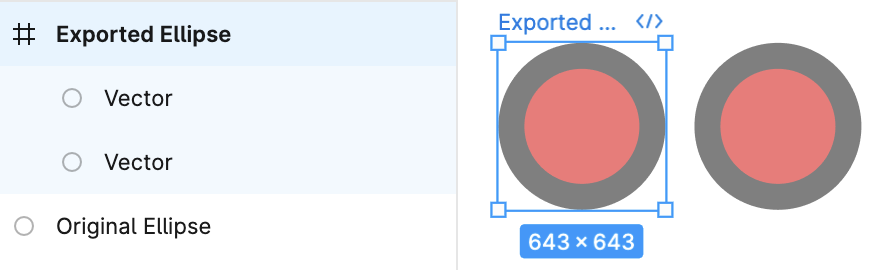
有趣的是,@pixi-essentials/svg 也试图将 SVG 元素转换成 Pixi.js 中的图形并绘制,详见 Vector rendering of SVG content with PixiJS。
SVG 中的场景图
还有一点需要注意,在我们的场景图中任意图形都可以添加子节点,但 SVG 中只有 <g> 才可以添加子元素,除此之外例如 <circle> 是无法拥有子元素的。解决办法也很简单,对于拥有子节点的非 Group 元素,生成 SVG 时在外面套一个 <g>,将原本应用在本身的 transform 应用在它上面。假设后续我们支持了渲染文本,一个拥有文本子节点的 Circle 对应的 SVG 如下:
<g transform="matrix(1,0,0,0,1,0)">
<circle cx="100" cy="100" r="100" fill="red" />
<text />
</g>inner & outerShadow
参考 Adding Shadows to SVG Icons With CSS and SVG Filters,我们使用 filter primitive 实现内外阴影。以外阴影为例:
const $feDropShadow = createSVGElement('feDropShadow', doc);
$feDropShadow.setAttribute('dx', `${(dropShadowOffsetX || 0) / 2}`);
$feDropShadow.setAttribute('dy', `${(dropShadowOffsetY || 0) / 2}`);
$feDropShadow.setAttribute(
'stdDeviation',
`${(dropShadowBlurRadius || 0) / 4}`,
);
$feDropShadow.setAttribute('flood-color', dropShadowColor);
$filter.appendChild($feDropShadow);内阴影要复杂一些,限于篇幅就不展开了。可以在下面的示例中下载 SVG 查看:
$icCanvas4 = call(() => {
return document.createElement('ic-canvas-lesson10');
});call(() => {
const { Canvas, Rect } = Lesson10;
const stats = new Stats();
stats.showPanel(0);
const $stats = stats.dom;
$stats.style.position = 'absolute';
$stats.style.left = '0px';
$stats.style.top = '0px';
$icCanvas4.parentElement.style.position = 'relative';
$icCanvas4.parentElement.appendChild($stats);
$icCanvas4.addEventListener('ic-ready', (e) => {
const canvas = e.detail;
const rect = new Rect({
x: 50,
y: 50,
fill: 'green',
cornerRadius: 50,
batchable: false,
innerShadowColor: 'black',
innerShadowOffsetX: 10,
innerShadowOffsetY: 10,
innerShadowBlurRadius: 10,
dropShadowColor: 'black',
dropShadowOffsetX: 10,
dropShadowOffsetY: 10,
dropShadowBlurRadius: 10,
});
rect.width = 400;
rect.height = 100;
canvas.appendChild(rect);
});
$icCanvas4.addEventListener('ic-frame', (e) => {
stats.update();
});
});导出作为填充的图片
虽然我们还没有介绍填充图片的实现,但如果直接将 fill 属性的 Image 值序列化将得到如下结果:
<circle fill="[object ImageBitmap]" />这显然是无法正常展示的,我们需要将 Image 对象序列化成 DataURL,只要将图片绘制到 <canvas> 中,就可以利用上一节我们介绍过的 toDataURL 方法。参考 Convert ImageBitmap to Blob,我首先尝试了 ImageBitmapRenderingContext,ImageBitmap 可以在不阻塞主线程的情况下异步解码图像,这有助于提高应用的性能和响应性。
async function imageBitmapToURL(bmp: ImageBitmap) {
const canvas = document.createElement('canvas');
// resize it to the size of our ImageBitmap
canvas.width = bmp.width;
canvas.height = bmp.height;
// get a bitmaprenderer context
const ctx = canvas.getContext('bitmaprenderer');
ctx.transferFromImageBitmap(bmp);
const blob = await new Promise<Blob>((res) => canvas.toBlob(res));
return canvas.toDataURL();
}但很不幸我们得到了如下报错。原因是我们已经使用了这个 ImageBitmap 创建了纹理,就无法再将它的控制权转移给新的 <canvas> 了。
CAUTION
The input ImageBitmap has been detached
因此我们只能使用常规的 drawImage 方式将图片绘制到 <canvas> 中。
绘制网格
最后来看如何使用 SVG 实现网格。参考 How to draw grid using HTML5 and canvas or SVG,我们使用 <pattern> 平铺实现:对于直线网格使用一大一小两组;对于圆点网格分别在“砖块”的四个角上各放置一个圆形:
另一种有趣的实现通过 <line> 的 stroke-dasharray 实现,相比大量重复的 <circle> 使用更少的 SVG 元素,详见:Dot Grid With pattern。
最后在绘制网格逻辑处加入判断:非截图模式下保持不变,截图模式下仅当开启包含网格选项时才绘制:
hooks.beginFrame.tap(() => {
if (
!this.#enableCapture ||
(this.#enableCapture && this.#captureOptions.grid)
) {
this.#grid.render(this.#device, this.#renderPass, this.#uniformBuffer);
}
});使用 viewBox 反映相机参数
我们可以将画布的宽高放置在 <svg> 元素上,但相机的变换参数例如平移 x/y 和 zoom(我们暂不支持相机 rotation 的导出)应该如何反映在生成的 SVG 元素上呢?
这里可以使用 viewBox:
const { x, y, rotation, zoom } = cameras[0].read(ComputedCamera);
$namespace.setAttribute(
'viewBox',
`${x} ${y} ${width / zoom} ${height / zoom}`,
);产物优化
如果仔细观察目前的 SVG 产物,会发现其中存在一些冗余的属性,例如 opacity="1" 本身就是默认值,没有必要显式出现在产物中。事实上这也是一些 SVG 优化工具例如 svgo 使用的手段之一:
SVG files, especially those exported from vector editors, usually contain a lot of redundant information. This includes editor metadata, comments, hidden elements, default or suboptimal values, and other stuff that can be safely removed or converted without impacting rendering.
因此我们需要维护一套默认属性值的映射表,如果属性值恰好等于默认值,就不需要调用 setAttribute 设置了:
const defaultValues = {
opacity: 1,
fillOpacity: 1,
strokeOpacity: 1,
fill: 'black',
stroke: 'none',
};
Object.entries(rest).forEach(([key, value]) => {
if (`${value}` !== '' && `${defaultValues[key]}` !== `${value}`) {
element.setAttribute(camelToKebabCase(key), `${value}`);
}
});导出 PDF
现在像素和矢量图都有了,如果还想导出成 PDF 可以使用 jsPDF,它提供了添加图片的 API,限于篇幅这里就不介绍了。
下面让我们来看另一个话题,如何在画布中渲染一张图片。
在画布中渲染图片
在 WebGL / WebGPU 中通常需要加载图片并将其作为纹理使用,由于加载不同类型的资源是一个复杂的异步过程,大部分渲染引擎都会提供一个资源加载器。通常还会支持除不同类型图片之外的其他数据类型,例如音频、JSON、glTF 等。下面是 PIXI Assets 的使用例子:
import { Sprite, Assets } from 'pixi.js';
// load the texture we need
const texture = await Assets.load('bunny.png');
// This creates a texture from a 'bunny.png' image
const bunny = new Sprite(texture);那么如何实现一个资源加载器呢?
图片加载器
loaders.gl 针对不同类型的资源提供了一系列加载器,例如:
- 可视化应用中常用的 JSON、CSV、GeoJSON、地理信息瓦片等
- 3D 模型格式例如 glTF 等
- 各种压缩纹理格式,使用 CompressedTextureLoader 在 WebWorker 中进行加载解析
这些加载器为上层应用的开发提供了极大便利,我们可以直接使用 ImageLoader,它支持这些图片格式:PNG, JPEG, GIF, WEBP, AVIF, BMP, SVG。使用方式如下,这里也能看出 loaders.gl 的设计思路,@loaders.gl/core 保证了 API 调用方式的统一以及不同类型加载器的可扩展性:
import { ImageLoader } from '@loaders.gl/images';
import { load } from '@loaders.gl/core';
const image = await load(url, ImageLoader, options);除了直接设置 fill 属性,在反序列化时也需要将 DataURL 还原成 Image 对象:
async function deserializeNode(data: SerializedNode) {
// data:image/png:base64...
if (fill && isString(fill) && isDataUrl(fill)) {
shape.fill = (await load(fill, ImageLoader)) as ImageBitmap;
}
}API 设计
回到我们的 API 设计部分,我们当然可以仿照之前的 Circle / Ellipse / Rect 为图片新增一种图形,对应 SVG 的 <image>:
const image = new Image({
x: 0,
y: 0,
width: 100,
height: 100,
src: 'data:image...',
});但仔细想想 Image 应该拥有 Rect 的全部能力,例如描边、圆角、阴影等等。有趣的是在 Figma 中如果我们选择向画布中插入一张原尺寸 1920 * 1920 的图片并导出成 SVG,会得到一个 <rect> 元素,它的结构如下(省略部分属性值),fill 属性引用了一个 <pattern>,间接使用了图片平铺填充:
<svg>
<rect width="500" height="500" fill="url(#pattern0_2442_3)" />
<defs>
<pattern id="pattern0_2442_3">
<use xlink:href="#image0_2442_3"
<!-- 0.000520833 = 1 / 1920 -->
transform="matrix(0.000520833 0 0 0.000527058 0 -0.0059761)" />
</pattern>
<image
id="image0_2442_3"
width="1920"
height="1920"
xlink:href="data:image/png;base64,iVBO..."
/>
</defs>
</svg>这给了我们一点启发,图片没必要以图形的形式单独存在,只要其他图形的 fill 属性支持贴图就好了,这样 Circle / Rect 等都可以使用图片作为填充。试想我们需要实现一个带描边的圆形图标需求,按照原本的设计需要一个 Image 图形搭配类似 <clipPath> 才能实现,现在只需要在已有 Circle 图形上填充图片:
circle.fill = image;
circle.stroke = 'black';实现
因此第一步我们将 fill 支持的类型从颜色字符串扩展到更多纹理来源:
export interface IRenderable {
fill: string;
fill: string | TexImageSource;
}
type TexImageSource =
| ImageBitmap
| ImageData
| HTMLImageElement
| HTMLCanvasElement
| HTMLVideoElement
| OffscreenCanvas
| VideoFrame;在顶点数据中需要一个字段表示是否使用了纹理,如果使用就对纹理进行采样,这里的 SAMPLER_2D() 并非标准 GLSL 语法,而是我们自定义的标记,用于在 Shader 编译阶段替换成 GLSL100 / GLSL300 / WGSL 的采样语法。另外,目前纹理是上传的图片,后续还可以支持使用 Canvas2D API 创建的渐变例如 createLinearGradient:
// vert
out vec2 v_Uv;
v_Uv = (a_FragCoord * radius / size + 1.0) / 2.0;
// frag
in vec2 v_Uv;
uniform sampler2D u_Texture;
if (useFillImage) {
fillColor = texture(SAMPLER_2D(u_Texture), v_Uv);
}使用了 uniform 会打破我们之前的合批处理逻辑。Inside PixiJS: Batch Rendering System 一文介绍了 Pixi.js 的 BatchRenderer 实现逻辑,从下面运行时编译的 Shader 模版可以看出,最大可以同时支持一组 %count% 个采样器,每个实例通过顶点数据 aTextureId 在采样器组中进行选择。
// Shader template in Pixi.js BatchRenderer
// vert
attribute int aTextureId;
varying int vTextureId;
vTextureId = aTextureId;
// frag
uniform sampler2D uSamplers[%count%];
varying int vTextureId;简单起见,我们将合批逻辑简化为:
fill取值为颜色字符串与 Image 的无法合批fill取值为不同 Image 的无法合批
因此下面的三个 Circle 会在同一批绘制。
$icCanvas3 = call(() => {
return document.createElement('ic-canvas-lesson10');
});call(() => {
const { Canvas, Circle } = Lesson10;
const stats = new Stats();
stats.showPanel(0);
const $stats = stats.dom;
$stats.style.position = 'absolute';
$stats.style.left = '0px';
$stats.style.top = '0px';
$icCanvas3.parentElement.style.position = 'relative';
$icCanvas3.parentElement.appendChild($stats);
$icCanvas3.addEventListener('ic-ready', async (e) => {
const image = await Utils.loadImage(
'https://infinitecanvas.cc/canvas.png',
);
const canvas = e.detail;
const circle1 = new Circle({
cx: 200,
cy: 200,
r: 50,
fill: image,
stroke: 'black',
strokeWidth: 20,
strokeOpacity: 0.5,
strokeAlignment: 'inner',
});
canvas.appendChild(circle1);
const circle2 = new Circle({
cx: 320,
cy: 200,
r: 50,
fill: image,
stroke: 'black',
strokeWidth: 20,
strokeOpacity: 0.5,
});
canvas.appendChild(circle2);
const circle3 = new Circle({
cx: 460,
cy: 200,
r: 50,
fill: image,
stroke: 'black',
strokeWidth: 20,
strokeOpacity: 0.5,
strokeAlignment: 'outer',
});
canvas.appendChild(circle3);
});
$icCanvas3.addEventListener('ic-frame', (e) => {
stats.update();
});
});增加缓存
之前我们一直没有考虑类似 Program、Bindings、Sampler 等这些 GPU 对象的缓存问题。为此我们增加一个资源缓存管理器以实现复用,依据资源类型分别实现命中逻辑。以 Sampler 为例,当 SamplerDescriptor 中的属性完全一致时就会命中缓存,比较逻辑在 samplerDescriptorEquals 中。
import { samplerDescriptorEquals } from '@antv/g-device-api';
export class RenderCache {
device: Device;
private samplerCache = new HashMap<SamplerDescriptor, Sampler>(
samplerDescriptorEquals,
nullHashFunc,
);
createSampler(descriptor: SamplerDescriptor): Sampler {
// 优先从缓存中取
let sampler = this.samplerCache.get(descriptor);
if (sampler === null) {
// 未命中,创建并添加缓存
sampler = this.device.createSampler(descriptor);
this.samplerCache.add(descriptor, sampler);
}
return sampler;
}
}增强 SVG: Stroke alignment
最后我们来引入一个有趣的话题。我们可以实现目前 SVG 规范还不支持的特性。
先来感受下 SVG 中 opacity stroke-opacity 和 fill-opacity 的区别。下图左边的圆应用了 opacity="0.5",右边应用了 fill-opacity="0.5" stroke-opacity="0.5"。可以看出 stroke 描边有一半在圆内,一半在圆外:
在 Figma 中对应的 Stroke 位置的取值为 Center,其他可选值包括 Inside 和 Outside,下图分别展示了这三种取值的效果。在 SVG 中名为 stroke-alignment,但目前停留在草案阶段,详见 Specifying stroke alignment。Pixi.js 也支持 PIXI.LineStyle alignment,虽然仅在 WebGL 模式下。
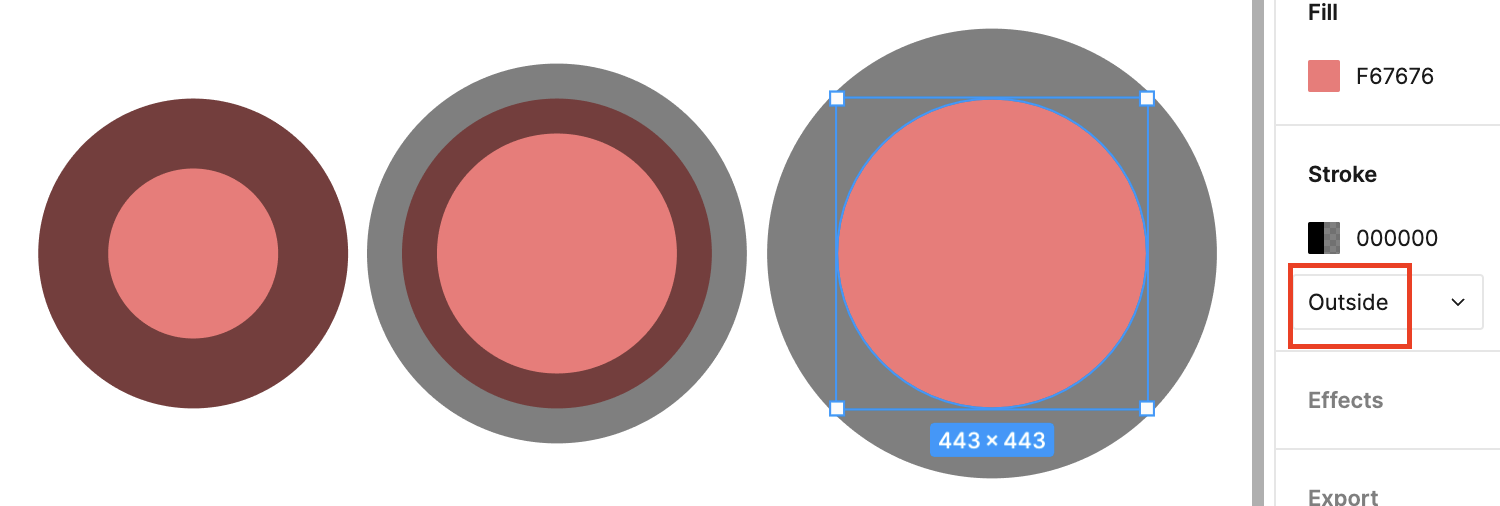
我们为所有图形增加 strokeAlignment 属性:
export interface IRenderable {
strokeAlignment: 'center' | 'inner' | 'outer';
}渲染部分实现
在 Shader 部分的实现只需要区分这三种取值,按不同方式混合填充和描边色:
if (strokeAlignment < 0.5) { // center
d1 = distance + strokeWidth;
d2 = distance + strokeWidth / 2.0;
color = mix_border_inside(over(fillColor, strokeColor), fillColor, d1);
color = mix_border_inside(strokeColor, color, d2);
} else if (strokeAlignment < 1.5) { // inner
d1 = distance + strokeWidth;
d2 = distance;
color = mix_border_inside(over(fillColor, strokeColor), fillColor, d1);
color = mix_border_inside(strokeColor, color, d2);
} else if (strokeAlignment < 2.5) { // outer
d2 = distance + strokeWidth;
color = mix_border_inside(strokeColor, color, d2); // No need to use fillColor at all
}下面是我们的实现效果,可以看出渲染效果和 Figma 一致:
$icCanvas2 = call(() => {
return document.createElement('ic-canvas-lesson10');
});call(() => {
const { Canvas, Circle } = Lesson10;
const stats = new Stats();
stats.showPanel(0);
const $stats = stats.dom;
$stats.style.position = 'absolute';
$stats.style.left = '0px';
$stats.style.top = '0px';
$icCanvas2.parentElement.style.position = 'relative';
$icCanvas2.parentElement.appendChild($stats);
$icCanvas2.addEventListener('ic-ready', (e) => {
const canvas = e.detail;
const circle1 = new Circle({
cx: 200,
cy: 200,
r: 50,
fill: '#F67676',
stroke: 'black',
strokeWidth: 20,
strokeOpacity: 0.5,
strokeAlignment: 'inner',
});
canvas.appendChild(circle1);
const circle2 = new Circle({
cx: 320,
cy: 200,
r: 50,
fill: '#F67676',
stroke: 'black',
strokeWidth: 20,
strokeOpacity: 0.5,
});
canvas.appendChild(circle2);
const circle3 = new Circle({
cx: 460,
cy: 200,
r: 50,
fill: '#F67676',
stroke: 'black',
strokeWidth: 20,
strokeOpacity: 0.5,
strokeAlignment: 'outer',
});
canvas.appendChild(circle3);
});
$icCanvas2.addEventListener('ic-frame', (e) => {
stats.update();
});
});在计算渲染包围盒和拾取判定时,也需要考虑该属性。下面的函数反映了不同取值下,描边应该从图形本身向外延伸多少距离。
function strokeOffset(
strokeAlignment: 'center' | 'inner' | 'outer',
strokeWidth: number,
) {
if (strokeAlignment === 'center') {
return strokeWidth / 2;
} else if (strokeAlignment === 'inner') {
return 0;
} else if (strokeAlignment === 'outer') {
return strokeWidth;
}
}导出 SVG 部分实现
正如前文提到的那样,SVG 目前还不支持 stroke-alignment,因此目前只能通过 hack 手段模拟。如果图形比较简单,完全可以分两次绘制填充和描边。下面为 Figma 对 stroke-alignment: 'inner' 的导出结果,也采用了这种方式:
<circle cx="200" cy="200" r="200" fill="#F67676" />
<circle
cx="200"
cy="200"
r="160"
stroke="black"
stroke-opacity="0.5"
stroke-width="100"
/>除此之外,Figma 官网文档在 StrokeAlign in Figma widget 一文中还给出了另一种思路,不需要创建两个同类元素。How to simulate stroke-align (stroke-alignment) in SVG 尝试了这一思路,放大描边宽度至原来的两倍,配合 clipPath 和 mask 将多余部分剔除掉:
Inside and outside stroke are actually implemented by doubling the stroke weight and masking the stroke by the fill. This means inside-aligned stroke will never draw strokes outside the fill and outside-aligned stroke will never draw strokes inside the fill.
出于实现简单考虑,我们选择第一种方式,创建两个同类元素分别绘制填充和描边,可以在上面的示例中尝试导出 SVG。
随着画布功能的丰富,我们有必要引入测试来验证导入导出功能是否正常、渲染效果是否正确、UI 组件是否可交互。在下一节中我们将介绍它。